Fortnite第6章:优化PC设置以增强FPS
如果您正在深入研究“ Fortnite *”的强烈世界,那么您会知道游戏的性能可以创造或破坏您的体验。较差的框架可以将激动人心的比赛变成令人沮丧的磨难。不要害怕,因为优化您的PC设置可以显着增强您的游戏玩法。让我们浏览 * Fortnite *的最佳设置,以确保您获得最顺利的性能。
Fortnite最佳展示设置
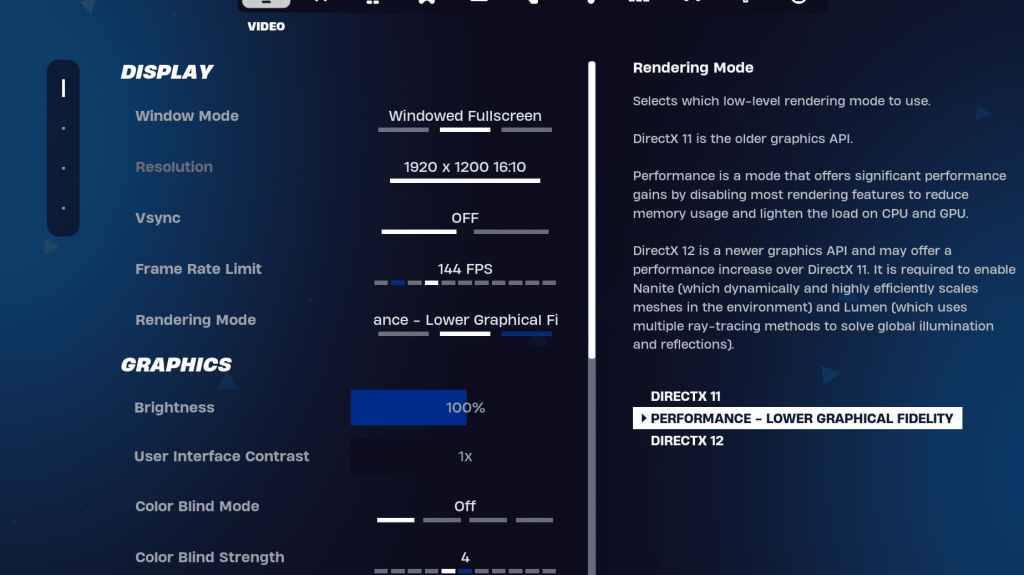 * fortnite *中的视频部分分为两个关键领域:显示和图形。两者都对您的游戏的性能至关重要,因此让我们对显示设置进行微调以进行最佳游戏。
* fortnite *中的视频部分分为两个关键领域:显示和图形。两者都对您的游戏的性能至关重要,因此让我们对显示设置进行微调以进行最佳游戏。
| 环境 | 受到推崇的 |
| 窗口模式 | 全屏可获得最佳性能,或者如果经常在应用程序之间切换,则全屏窗口。 |
| 解决 | 显示器的本机分辨率,通常为1920×1080。如果您在低端PC上,请考虑降低它。 |
| v-sync | 关闭以最大程度地减少输入滞后。 |
| 帧率极限 | 将其与显示器的刷新率匹配(例如,144,240)。 |
| 渲染模式 | 最大fps的性能模式。 |
渲染模式 - 选择
* Fortnite*提供三种渲染模式:Performance,DirectX 11和DirectX12。DirectX11是默认值,以稳定性而闻名。 DirectX 12可以提高较新系统的性能,并提供更多的视觉选项。但是,对于纯粹的性能和最低的输入滞后,性能模式是您最好的选择,尽管外观较差,但专业人士都喜欢专业人士。
Fortnite最佳图形设置
 图形部分是您可以真正推动更高fps的地方。它控制游戏的视觉质量,因此调整这些设置可以帮助您的PC专注于生成更多帧。这是 *fortnite *的最佳图形设置:
图形部分是您可以真正推动更高fps的地方。它控制游戏的视觉质量,因此调整这些设置可以帮助您的PC专注于生成更多帧。这是 *fortnite *的最佳图形设置:
| **环境** | **受到推崇的** |
| 质量预设 | 低的 |
| 反叠缩和超级分辨率 | 反叠缩和超级分辨率 |
| 3D分辨率 | 100%。如果您在低端PC上,将其设置在70-80%之间 |
| 纳米虚拟几何形状(仅在DX12中) | 离开 |
| 阴影 | 离开 |
| 全球照明 | 离开 |
| 反思 | 离开 |
| 查看距离 | 史诗 |
| 纹理 | 低的 |
| 效果 | 低的 |
| 后处理 | 低的 |
| 硬件射线跟踪 | 离开 |
| NVIDIA低潜伏期模式(仅适用于NVIDIA GPU) | 在+boost上 |
| 显示FPS | 在 |
Fortnite最佳游戏设置
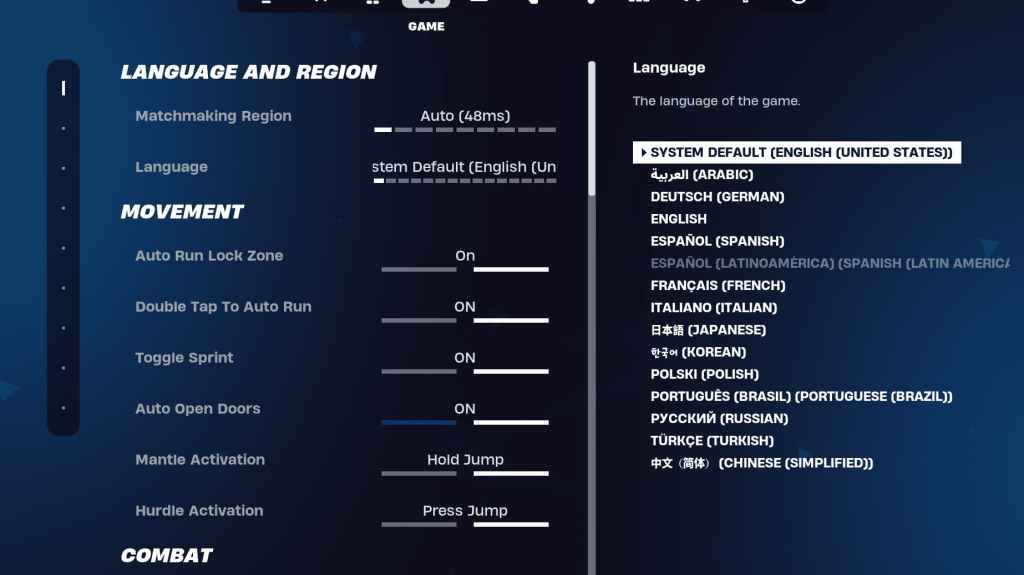 游戏部分不会影响FPS,但对游戏玩法至关重要。它包括用于编辑,构建和移动的设置。虽然许多是个人喜好,但有些是关键:
游戏部分不会影响FPS,但对游戏玩法至关重要。它包括用于编辑,构建和移动的设置。虽然许多是个人喜好,但有些是关键:
移动
- **自动打开门**:
- **双击到自动运行**:ON(用于控制器)
其余的可以留在他们的默认设置上。
战斗
- **保持交换拾音器**:ON(允许您通过持有使用钥匙从地面交换武器)
- **切换目标**:个人喜好(在保持或切换到范围之间选择)
- **自动皮卡武器**:
建筑
- **重置建筑选择**:关闭
- **禁用预编辑选项**:关闭
- **涡轮建筑**:关闭
- **自动组成的编辑**:个人喜好(如果不确定,请使用)
- **简单编辑**:个人喜好(简化初学者的编辑)
- **点击简单编辑**:ON(仅在简单编辑打开时起作用)
游戏选项卡中的其余设置是生活质量的选项,不会影响游戏玩法或性能。
Fortnite最佳音频设置
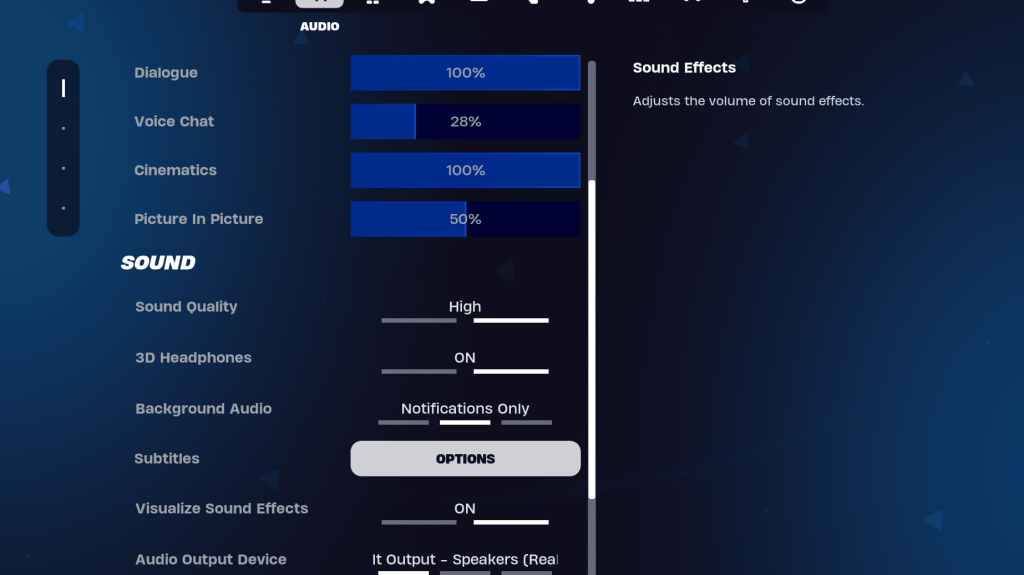 音频在 *fortnite *中起着至关重要的作用。诸如敌方脚步和枪声之类的清晰声音提示可以为您带来竞争优势。 * fortnite*具有可靠的默认音频设置,但是有两个值得调整的设置:
音频在 *fortnite *中起着至关重要的作用。诸如敌方脚步和枪声之类的清晰声音提示可以为您带来竞争优势。 * fortnite*具有可靠的默认音频设置,但是有两个值得调整的设置:
- ** 3D耳机**:on。这是 *fortnite *的空间音频,增强了方向性的听力。它可能无法在所有耳机上完美工作,因此请测试。
- **可视化声音效果**:on。这为脚步声或胸部之类的声音提供了视觉标记,为您的意识增加了另一层。
Fortnite最佳键盘和鼠标设置
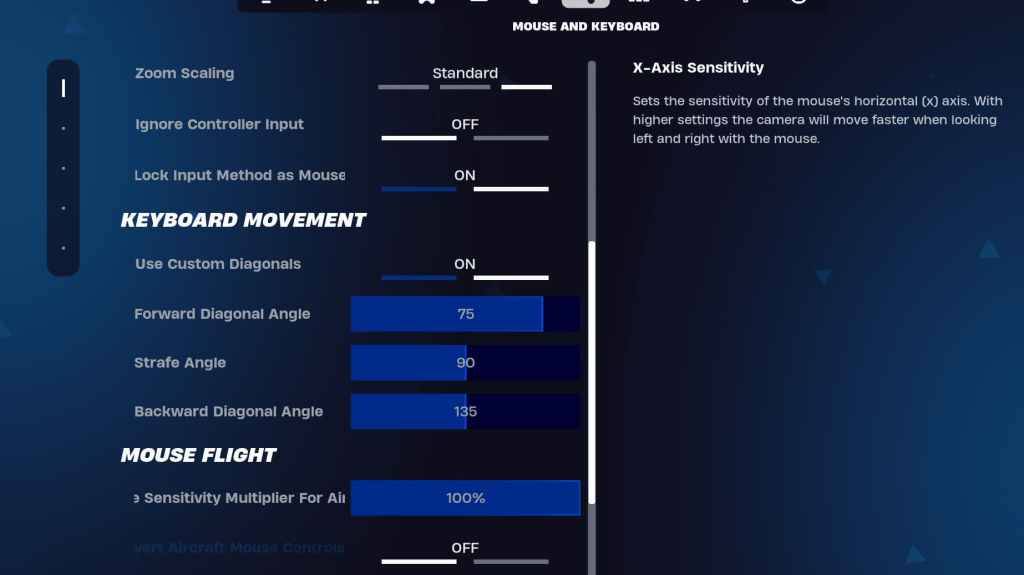 难题的最后一部分是优化键盘和鼠标设置。本节使您可以调整灵敏度和其他增强游戏的选项。旁边的“键盘控件”选项卡允许您自定义钥匙扣。
难题的最后一部分是优化键盘和鼠标设置。本节使您可以调整灵敏度和其他增强游戏的选项。旁边的“键盘控件”选项卡允许您自定义钥匙扣。
在键盘和鼠标选项卡中,您会发现各种敏感性可以调整:
- ** x/y灵敏度**:个人喜好
- **目标灵敏度**:45-60%
- **范围灵敏度**:45-60%
- **建筑/编辑灵敏度**:个人喜好
键盘运动
- **使用自定义对角线**:
- **前角**:75-78
- ** Strafe Angle **:90
- **向后角**:135
对于钥匙界,请从默认设置开始,但请随时调整它们以适合您的游戏风格。没有一个适合所有解决方案;这都是关于个人喜好。有关详细的指导,请查看我们关于最佳 * Fortnite *钥匙扣的指南。
通过优化了这些设置,您都将在 *fortnite *中占主导地位。如果您要准备 * Fortnite *弹道,请确保还要微调这些设置。
*Fortnite可以在包括Meta Quest 2和3在内的各个平台上玩。









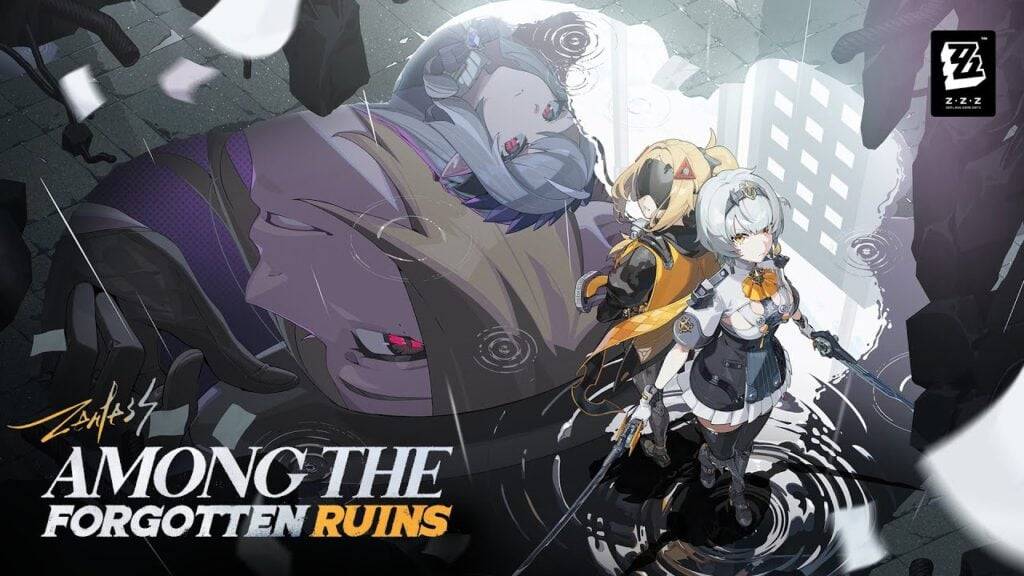


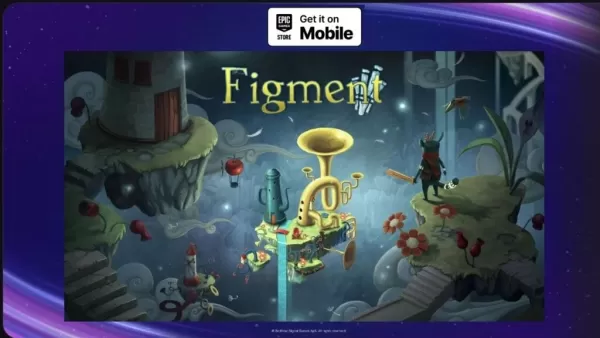










![FurrHouse [Ch. 3]](https://images.dshu.net/uploads/30/1719555089667e54115d59f.jpg)




